Киселева М.В. Среда Windows и пакет Microsoft Word
Подождите немного. Документ загружается.

Министерство образования Российской Федерации
ГОУ Уральский государственный технический университет – УПИ
Среда Windows и пакет Microsoft Word
Методические указания к лабораторным работам по Информатике (часть 1) по
курсу «Информатика» для студентов дневной формы обучения по специальности 220200 –
«Автоматизированные системы обработки информации и управления»
Екатеринбург 2004
УДК 681.3.06
Составитель ст. преподаватель Киселева М.В.
Информатика: Методические указания к лабораторным работам по Информатике (часть 1)
по курсу «Информатика» для студентов дневной формы обучения по специальности
220200 – «Автоматизированные системы обработки информации и управления» / М.В.
Киселева. Екатеринбург: УГТУ-УПИ, 2004. 13 с.
В методических указаниях приведены задания по работе в среде Windows, а также
по использованию командной строки, которые позволяют приобрести необходимые
навыки взаимодействия с ПК.
Две лабораторные работы посвящены изучению текстового процессора MS Word, предложены
общие и индивидуальные задания. Даны рекомендации по выполнению работ, приведены требования к их
оформлению.
Библиогр.: 5 назв. Рис. 6.
Подготовлено кафедрой «Автоматизированные системы управления»
© Уральский государственный
технический университет – УПИ, 2004
3
ЛАБОРАТОРНАЯ РАБОТА №1
Цель работы
Получить практические навыки работы в операционной системе Windows , а
именно: создания файлов, папок и ярлыков, копирования и уничтожения файлов,
способов архивации, а также настройки системы.
Получить практические навыки работы в операционной системе MS-DOS, а именно:
создания каталогов и файлов, просмотра их содержимого, копирования и
уничтожения файлов, а также некоторых простейших способов настройки системы.
Часть 1
РАБОТА В СРЕДЕ Windows
Порядок выполнения работы
1. Создайте на Рабочем столе папку с длинным именем (в качестве имени папки
используйте название данной лабораторной работы). Какое MS-DOS имя будет
сгенерировано для этой папки. Как называются папки в среде MS-DOS?
2. Работа с программой Проводник.
2.1. Запустите программу Проводник. Сделайте это с помощью Главного меню и
наиболее быстрым способом.
2.2. Ознакомьтесь со структурой папок на своем компьютере. Посмотрите, где в
структуре папок компьютера находится созданная вами папка. Создайте в этой
папке вложенную папку. Посмотрите на правой панели Проводника содержимое
созданных вами папок.
2.3. Изучите возможности изменения размеров окна программы Проводник с
помощью управляющих кнопок в верхнем правом углу окна. Ознакомьтесь с
содержимым оконного меню. Какие способы вы еще знаете управления размерами
и местоположением окна на экране?
2.4. Ознакомьтесь с содержимым строки меню программы. Определите, какие
команды меню имеют подменю, а выбор каких приведет к открытию диалоговых
окон.
2.5. Посмотрите, как изменяется содержимое строки состояния окна в зависимости от
того, какой объект выделен на экране. Каким образом можно отказаться от
вывода строки состояния на экран, а затем снова вывести ее?
2.6. Ознакомьтесь с содержимым панели инструментов окна. Как отказаться от ее
вывода на экран?
2.7. Как можно регулировать ширину панелей Проводника? Перейдите в одну из папок
на вашем компьютере. Измените способ отображения файлов и папок в окне
Проводника (рассмотрите способ представления в виде крупных значков, мелких
значков, списка
и таблицы). Отсортируйте файлы и папки на правой панели
Проводника по различным признакам (по имени, типу, размеру и дате последней
модификации). Как еще можно упорядочить значки файлов в окне?
2.8. Какие еще параметры просмотра можно изменить для программы Проводник?
Для ответа на этот вопрос откройте соответствующее диалоговое окно (меню Вид
,
команда Свойства папки). Проверьте действенность измененных вами параметров.
Здесь же ознакомьтесь с типами файлов, зарегистрированными в вашей системе.
Проверьте на одном из файлов действенность этой регистрации (т.е. попытайтесь
просто его запустить и убедитесь, что этот файл будет открыт в нужном
4
приложении). Как задать возможность обработки файла определенного
расширения некоторой программой? Продемонстрируйте это на примере.
2.9. Переименуйте одну из созданных вами папок.
2.10. Сверните программу Проводник в кнопку на панели задач.
3. Запустите программу Блокнот. Создайте в ней небольшой текстовый файл. Сохраните
его в одной из созданных вами папок. Не закрывая окна Блокнота, сделайте активным
программу Проводник и убедитесь в том, что файл действительно появился в нужной
папке. Создайте в той же папке еще один текстовый файл (не забудьте его сохранить).
Выйдите из программы Блокнот.
4. Работа с файлами, папками.
4.1. Если вы закрыли окно программы Проводник, откройте его.
4.2. Выделите на правой панели Проводника созданные вами файлы. Проделайте эту
операцию несколькими способами. Как можно выделить все файлы в некоторой
папке?
4.3. Создайте еще одну свою папку в корневой папке диск С:. Скопируйте в нее
созданные вами файлы. Проделайте эту операцию всеми известными вам
способами (перетаскиванием, через буфер системы).
4.4. Удалите файлы из первоначальной папки. Как можно восстановить удаленные
файлы?
4.5. Как можно переместить файл (или файлы) из одной папки в другую?
Продемонстрируйте это на примере.
4.6. Закройте окно программы Проводник.
5. Работа с программой “Мой компьютер”.
5.1. Откройте созданную вами папку в окне Мой компьютер. В чем принципиальное
отличие программ Проводник и Мой компьютер? В чем их сходство?
5.2. Использую программу Мой компьютер, скопируйте (и переместите) созданные
вами файлы из одной папки в другую.
5.3. Ознакомьтесь с различными стилями оформления Рабочего стола. Установите
свои собственные настройки стиля, например: возможность показа полного пути к
папке в заголовке окна, скрытия расширений для файлов зарегистрированных
типов. Что содержит полный путь к папке? Какую информацию обычно несет
расширение файла?
5.4. Откройте несколько окон программы Мой компьютер одновременно на экране.
Упорядочите их расположение различными методами: Каскадом, Сверху вниз,
Слева направо. Какой метод вам кажется наиболее удобным?
6. Поиск файлов и папок. В работе используйте команду Найти меню Сервис программы
Проводник или команду Поиск Главного меню (появляющиеся окна имеют
одинаковый вид).
6.1. Осуществите поиск конкретного файла (например, одного из файлов, созданных
во время выполнения данной лабораторной работы).
6.2. Найдите все файлы с определенным расширением (например: .TXT, .EXE или
.BMP). Найдите все файлы, имеющие один символ в имени и один символ
расширения.
6.3. Как ограничить поиск только определенными папками?
6.4. Найдите все файлы, созданные за последний месяц, неделю.
6.5. Найдите файлы, содержащие определенный текст. В качестве примера
используйте какой-нибудь фрагмент введенного вами текста при работе с
программой Блокнот.
7. Ознакомьтесь с интерактивной справочной системой в Windows. Для этого выполните
команду Справка в Главном меню системы.
5
7.1. На вкладке Содержание познакомьтесь со всеми имеющимися разделами. Для
перехода в подраздел необходимо дважды щелкнуть левой клавишей мыши на
значке книжки.
7.2. На вкладке Предметный указатель отыщите какой-нибудь не очень понятный вам
раздел и выведите его на экран.
7.3. Используя вкладку Поиск, отыщите какое-нибудь понятие, которое вас интересует
(например, ярлык). Вам будет предложен перечень разделов, в которых
употребляется данное понятие. Выберите и просмотрите наиболее интересующий
вас.
8. Создание ярлыков файлов.
8.1. В своей папке создайте ярлык для запуска программы Графический редактор Paint.
Обычно этот файл располагается в подпапке Accessories папки Program Files. Если
его там нет, найдите его (см. п.6).
8.2. Посмотрите
, какие настройки можно задать для этого ярлыка. Для этого получите
окно Свойств ярлыка через его контекстное меню.
8.3. Ознакомьтесь с окном свойств некоторого файла (в качестве рассматриваемого
файла можно взять один из созданных вами файлов). Для получения окна свойств
вызовите контекстное меню файла и выберите в нем команду Свойства. Какие
сведения о файле представлены в данном окне? Какие сведения предоставляет
подобное окно для папки, диска?
9. Настройка рабочей среды пользователя.
9.1. Настройка параметров Панели задач.
9.1.1. Переместите Панель задач в новое место. Попытайтесь изменить ее размер.
9.1.2. Как панель можно убирать с экрана? И как в таком случае ею пользоваться?
9.1.3.
Как изменить размер значков в Главном меню системы?
9.1.4. Как изменить время, показываемое на Панели задач и скорректировать
число и дату?
9.1.5. Какие еще возможности настройки Панели задач существуют в системе?
9.2. Настройка Главного меню системы. Создайте в Главном меню системы подменю,
позволяющее запускать архиваторы WinRAR и WinZip.
9.3. Настройка цветовых схем и фона Рабочего стола. Посмотрите возможность
установки различных цветовых схем. Ознакомьтесь с возможностью смены
“обоев” рабочего стола, заставки Windows.
9.4. Автоматический запуск приложений. Как заставить приложение автоматически
выполняться при загрузке (или перезагрузке) системы? Подтвердите это
примером.
9.5. Настройка Корзины.
9.5.1. Получите окно свойств Корзины. Для этого вызовите ее контекстное меню,
в нем выберите команду Свойства.
9.5.2. Как можно изменить емкость Корзины?
9.5.3. Задайте разные размеры Корзины для разных дисков. Почему размер
Корзины не совпадает точно с ее процентным размером?
9.5.4. Как отказаться от выдачи запроса подтверждения удаления?
10. Работа с программой-архиватором. (WinRAR или WinZIP).
10.1. Скопируйте в созданную вами папку несколько файлов различных типов.
10.2. Поместите все эти файлы в архив.
10.3. Удалите все файлы из этой папки кроме архивного.
10.4. Просмотрите содержимое архивного файла.
10.5. Разархивируйте сначала только текстовые файлы, а затем все остальные.
Убедитесь в целостности распакованных файлов.
10.6. Создайте многотомный архив (на двух дискетах или в виде двух файлов на
диске).
6
10.7. Создайте SFX-архив.
Часть 2
РАБОТА С КОМАНДНОЙ СТРОКОЙ
Порядок выполнения работы
1. Выберите в Главном меню команду Выполнить. В открывшемся окне Запуск
программы наберите cmd. Щёлкните по кнопке OK. В результате будет загружена MS-
DOS.
2. Определите, какой каталог является текущим, и выдайте его содержимое на экран.
3. Перейдите в корневой каталог диска С:. Распечатайте его содержимое.
3.1. Выдайте содержимое этого каталога в краткой форме (только имена файлов и
каталогов).
3.3. Выдайте полное содержимое этого каталога, включая скрытые и системные
файлы.
3.3. Выдайте номера всех текстовых файлов, всех исполняемых файлов, всех файлов,
начинающихся с некоторой буквы.
4. В месте, определенном преподавателем, создайте собственный каталог. Для этого
воспользуйтесь командой MD.
5. Перейдите в созданный каталог.
6. Создайте путем копирования с консоли некоторого текста в этом каталоге текстовый
файл. Для этого воспользуйтесь командой копирования COPY CON имя_файла
(присвойте файлу расширение .txt). Прекращение ввода текста осуществляется
нажатием клавиш СTRL+Z.
7. Распечатайте содержимое каталога, убедитесь, что файл действительно создан.
8. Выдайте его содержимое на экран.
9. Создайте в своём каталоге ещё один текстовый файл.
10. В месте, определенном преподавателем, создайте ещё один каталог.
11. Скопируйте созданные вами файлы в этот каталог, дав им другое расширение.
12. Убедитесь, что копирование прошло удачно. Для этого выполните команды попарного
сравнения файлов.
13. Удалите ваши исходные файлы, попытайтесь их восстановить.
14. Создайте в новом каталоге файл, являющийся сцеплением двух ваших файлов.
Выдайте его содержимое на экран.
15. Просмотрите атрибуты созданных вами файлов.
16. Выдайте на экран и ознакомьтесь с содержимым файлов AUTOEXEC.BAT и
CONFIG.SYS на вашем компьютере. Для чего предназначены эти файлы?
17. Создайте небольшой командный файл, позволяющий перемещать файлы из
некоторого каталога в другой каталог с выдачей на экран предупреждения об их
удалении из исходного каталога. (Воспользуйтесь командами командных файлов
ECHO и PAUSE). Какая в системе команда позволяет переместить файлы?
Протестируйте эту команду.
18. Настройте приглашение системы по вашему вкусу.
19. Просмотрите установленный в системе путь для поиска файлов.
Примечание:
1. Для получения справки по команде пользуйтесь помощью, имеющейся в системе:
имя_команды /?.
2. Правила создания командного файла:
7
a) командный файл создается как текстовый файл в любом текстовом
редакторе (в среде MS-DOS можно воспользоваться редактором EDITOR);
b) командный файл состоит из команд операционной системы MS-DOS, имен
файлов запуска и сервисных программных средств;
c) каждая команда занимает одну строку;
d) после окончания каждой команды надо нажать Enter;
e) имя командного файла – уникальной в пределах того каталога, где он
находится, а тип – всегда .BAT;
3. Запуск командного файла осуществляется следующим образом: в командной
строке нужно задать его имя без указания типа и нажать Enter.
Результаты работы
Проделав всю работу, необходимо ответить на ряд вопросов преподавателя,
касающихся основных этапов работы. Во время ответов на вопросы нужно
продемонстрировать основные навыки работы в среде Windows и MS-DOS и
предъявить преподавателю:
• содержимое созданных папок;
• сохраненные в них файлы;
y командный файл.
По окончании работы удалите все созданные вами файлы и каталоги.

8
ЛАБОРАТОРНАЯ РАБОТА №2
MICROSOFT WORD 2000. РЕДАКТИРОВАНИЕ, ФОРМАТИРОВАНИЕ
ТЕКСТОВ, ВСТАВКА ФОРМУЛ, ОБЪЕКТОВ, РИСУНКОВ
Цель работы
Практическое знакомство с текстовым процессором Ms Word. Приобретение
простейших навыков работы с текстами: ввод текста, форматирование символов и
абзацев, операции с блоками, вставка рисунков в текст. Создание документов c помощью
шаблонов и мастеров.
Порядок выполнения работы
Общее задание
4. Создайте на рабочем столе (или в месте, указанном преподавателем) свою
собственную папку. Запустите программу Microsoft Word.
5. Задайте параметры страницы, включите опцию переноса слов.
6. Наберите в поле документа следующие строки:
Текстовый редактор – это приложение, предназначенное для создания, просмотра,
модификации и печати текстовых документов.
Текстовый WORD работает под управлением WINDOWS и может выполнять сотни
операций над текстовой и графической информацией.
7. Сохраните файл с именем Text.doc.
8. Скопируйте фразу 5 раз. Примените к каждой опции разное оформление (шрифт,
обрамление, выравнивание).
9. Перейдите в режим предварительного просмотра документа, внесите необходимые
изменения, чтобы документ хорошо выглядел на листе бумаги. Сохраните результаты
своей работы.
10. Выберите из пяти фрагментов тот, оформление которого кажется вам наиболее
удачным, остальные удалите. Сохраните файл с новым именем Text1.doc.
11. Выведите на экран текст справки «Автоматическая проверка правописания при вводе».
Выделите весь текст справки и добавьте в конец своего файла Text1.doc.
Отредактируйте и отформатируйте вставленный фрагмент справки.
12. Добавьте в конец вашего файла ещё один фрагмент текста из любого текстового файла
с помощью буфера обмена. Оформите вставку в виде нумерованного списка. Создайте
многоуровневый список (не менее 3-х уровней).
13. Создайте маркированный список. Измените настройку параметров списка (вид, размер
и цвет маркера, отступы и т. п.).
14. Перейдите в самое начало файла Text1.doc. Вставьте пустую страницу. На этой пустой
странице сделайте титульный лист к своей работе (образец титульного листа см. на
рис.2.1.).
15. Создайте новый документ с именем «Формулы». Наберите в поле документа
несколько формул и комментарии к ним, используя эффекты форматирования
Верхний и нижний индексы и таблицу символов (меню Вставка – Символ). Не
прибегайте к помощи редактора формул Microsoft Equation. Например:
а) Химические вещества
Кислоты
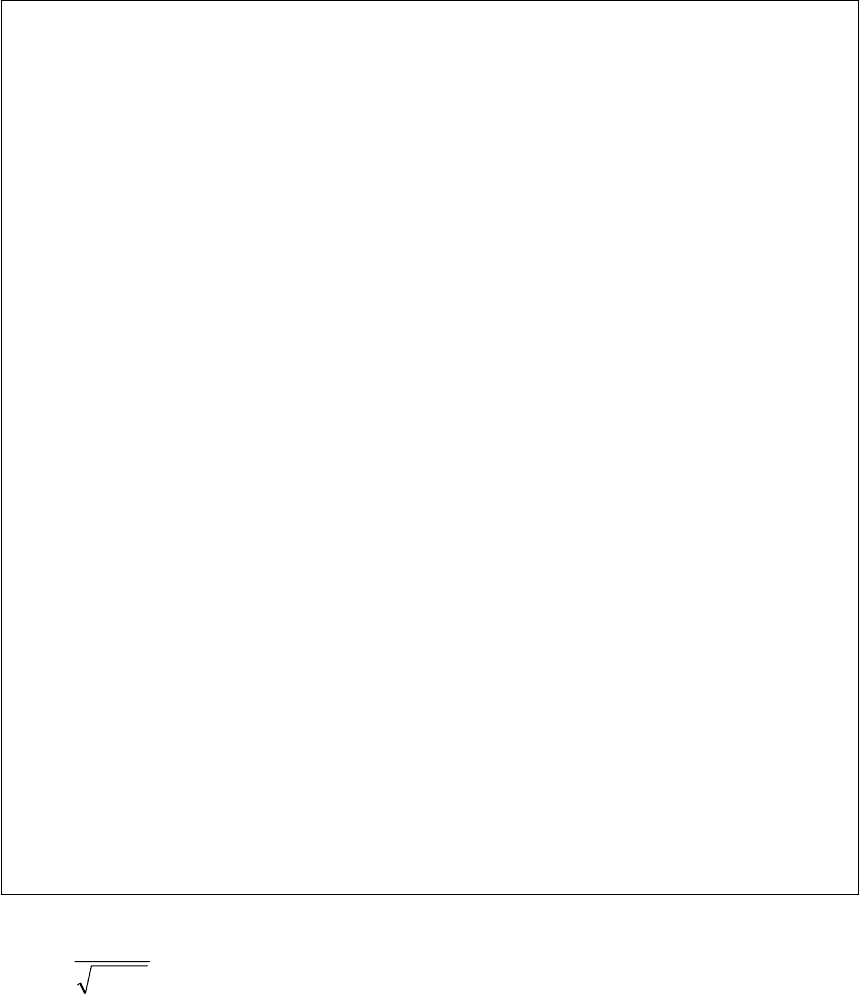
9
Серная H
2
SO
4
Фосфорная H
3
PO
4
б) Тригонометрические формулы
sin
2
α + cos
2
α = 1
16. Используя редактор формул Microsoft Equation 3.0, наберите следующие формулы:
а)
∫
+
=
0
3
2
)(
x
t
dt
xФ
; б)
∑
=
→→
⋅=
N
i
amF
1
.
Рис. 2.1. Пример оформления титульного листа
Добавьте несколько сложных математических формул из своего индивидуального задания
по математике.
17. Сохраните результаты своей работы.
Индивидуальное задание
1. Работа с рисунками.
М инистерство общ его и проф ессионального образования
Российской федерации
Уральский государственны й технический университет
Редактирование текстов в M icrosoft W ord
Отчет по лабораторной работе №
П реподаватель Фамилия И . О .
Студент гр. № < группы> Фамилия И . О .
НОМЕР ЗАЧЕТНОЙ КНИЖКИ 17407405
Екатеринбург 2004
10
Создайте средствами Microsoft Word рекламный листок, посвященный выбранной вами
специальности. В своей работе вы должны использовать: маркированные списки, объекты
WordArt, готовые рисунки. Сохраните свой рекламный листок с именем «Реклама».
2. Использование шаблонов и мастеров.
a. Создайте документ с использованием шаблонов Word (в соответствии с
вариантом задания).
b. Создайте с помощью мастера документ (в соответствии с вариантом
задания).
Результаты работы
В результате проделанной работы студент должен продемонстрировать
преподавателю следующие готовые файлы:
• Text.doc – файл, содержащий пять одинаковых фрагментов текста, к
которым применено разное оформление;
• Text1.doc - файл, содержащий титульный лист, отредактированный текст
справки, тексты, оформленные в виде маркированного и нумерованного
списков;
• Формулы.doc – файл, содержащий 10 формул;
• Реклама.doc – файл, содержащий рекламный листок специальности.
• Резюме.doc – созданный либо по шаблону, либо с помощью мастера;
• Служебная записка.doc ил Факс.doc или Письмо.doc.
